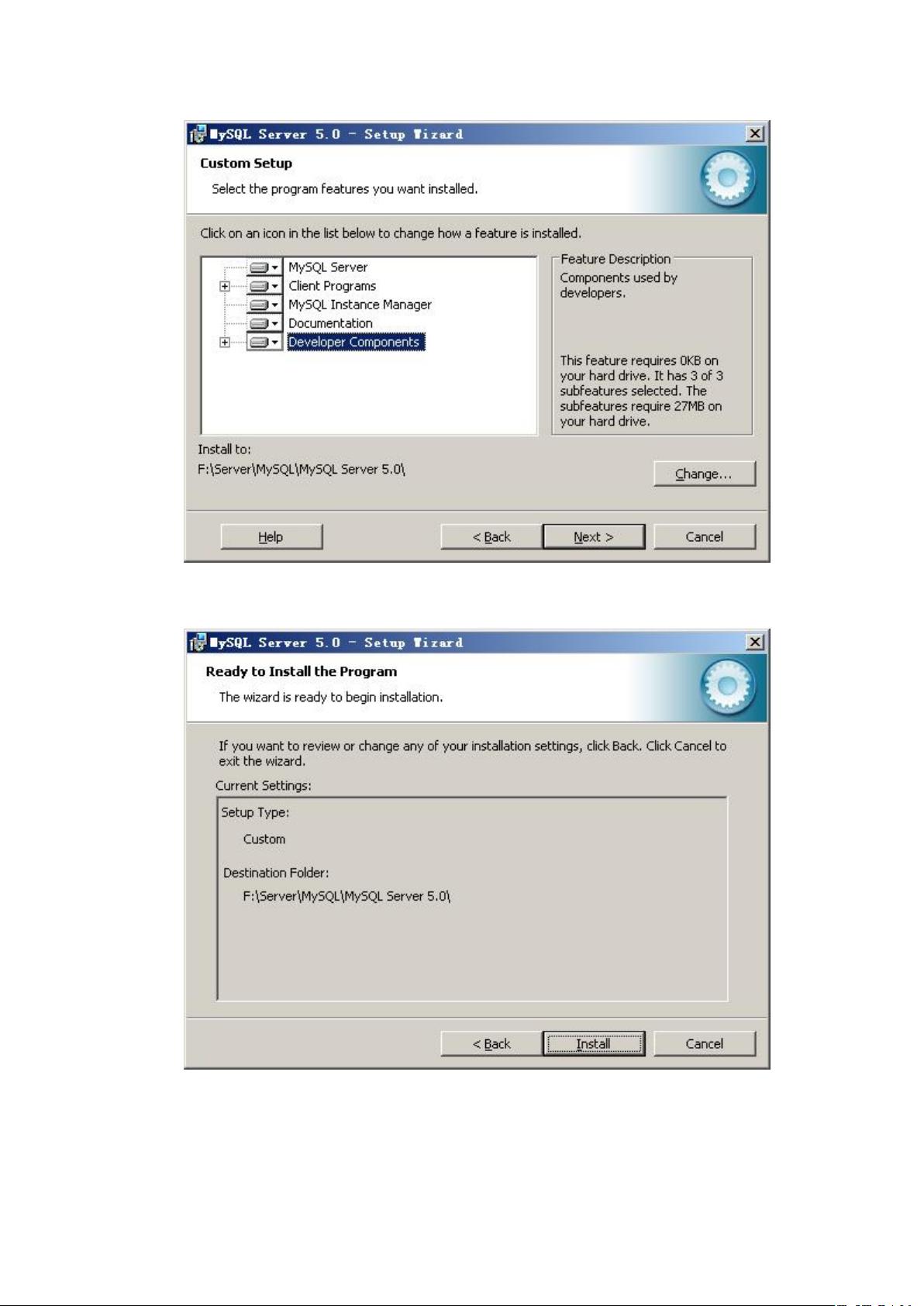MySQL5.0详尽安装教程
需积分: 9 105 浏览量
更新于2024-07-31
收藏 721KB DOCX 举报
"MySQL5.0的安装教程包括选择安装类型、定制安装内容、指定安装目录、配置向导等步骤,旨在提供一个详尽的安装流程。"
在本文中,我们将详细探讨如何安装MySQL数据库,特别是针对MySQL 5.0版本的安装过程。MySQL是一种广泛使用的开源关系型数据库管理系统,它提供了高效、稳定且可扩展的数据存储解决方案。对于初学者或者需要在本地环境搭建数据库的人来说,了解MySQL的安装步骤至关重要。
首先,你需要下载适合你操作系统的MySQL安装文件。在这个例子中,我们提到的是mysql-5.0.27-win32.zip,这是针对Windows 32位系统的版本。下载完成后,通过解压缩工具将其展开,然后找到并运行“setup.exe”来启动安装程序。
在安装过程中,首先会遇到选择安装类型的界面,通常有三种选项:Typical(默认)、Complete(完全)和Custom(用户自定义)。选择Custom可以让你自定义安装哪些组件,这将使你更了解安装的每个部分。确保选中"DeveloperComponents"、"MySQLServer"、"ClientPrograms"和"Documentation",以便安装所有必要的文件。
接下来,你需要指定安装路径。为了保护数据安全,建议不要将MySQL安装在与操作系统相同的分区。例如,你可以选择如"F:\Server\MySQL\MySQLServer5.0"这样的路径。确认后点击"OK"继续。
在确认安装设置无误后,点击"Install"开始安装。安装过程中可能需要一段时间,请耐心等待,直到出现完成界面。
在安装完成后,有一个重要的步骤,即配置MySQL服务器。在提示是否配置MySQL的界面,勾选"Configure the MySQL Server now",然后点击"Finish"启动配置向导。这个向导将帮助你轻松地设置数据库的各项参数,无需手动编辑my.ini配置文件。
配置向导分为几个步骤,首先选择配置方式,这里有" Detailed Configuration"(手动精确配置)和"Standard Configuration"(标准配置)两种。选择前者能让你更好地控制服务器的配置细节。
接着,你需要选择服务器类型。"DeveloperMachine"适合开发和测试环境,资源占用较少;而"ServerMachine"或" Dedicated Server Machine"适用于生产环境,能够充分利用系统资源。
之后,你需要配置InnoDB存储引擎的内存大小,根据你的系统资源来调整。还有就是选择MySQL服务启动类型,是随系统启动还是手动启动。同时,配置网络连接选项,决定是否允许远程访问。
最后,配置数据库默认字符集,这将影响到数据库中的数据编码。一般推荐使用UTF-8,以支持多种语言。
完成所有配置后,向导将自动保存设置并启动MySQL服务。至此,MySQL的安装和配置就全部完成了。你现在已经准备好创建数据库、用户以及进行其他数据库管理操作了。
安装MySQL 5.0涉及到选择安装类型、定制安装内容、指定安装路径、配置向导等多个环节。通过遵循这些步骤,你可以顺利地在你的计算机上安装和配置MySQL数据库,为后续的开发和数据管理奠定基础。
2017-03-16 上传
2021-10-11 上传
2008-10-30 上传
2017-12-02 上传
2021-12-25 上传
2021-10-05 上传
2009-01-21 上传
2021-10-11 上传
yingying027
- 粉丝: 8
- 资源: 6
最新资源
- Raspberry Pi OpenCL驱动程序安装与QEMU仿真指南
- Apache RocketMQ Go客户端:全面支持与消息处理功能
- WStage平台:无线传感器网络阶段数据交互技术
- 基于Java SpringBoot和微信小程序的ssm智能仓储系统开发
- CorrectMe项目:自动更正与建议API的开发与应用
- IdeaBiz请求处理程序JAVA:自动化API调用与令牌管理
- 墨西哥面包店研讨会:介绍关键业绩指标(KPI)与评估标准
- 2014年Android音乐播放器源码学习分享
- CleverRecyclerView扩展库:滑动效果与特性增强
- 利用Python和SURF特征识别斑点猫图像
- Wurpr开源PHP MySQL包装器:安全易用且高效
- Scratch少儿编程:Kanon妹系闹钟音效素材包
- 食品分享社交应用的开发教程与功能介绍
- Cookies by lfj.io: 浏览数据智能管理与同步工具
- 掌握SSH框架与SpringMVC Hibernate集成教程
- C语言实现FFT算法及互相关性能优化指南